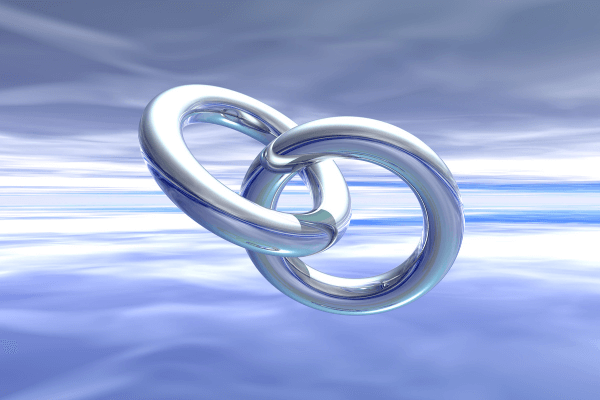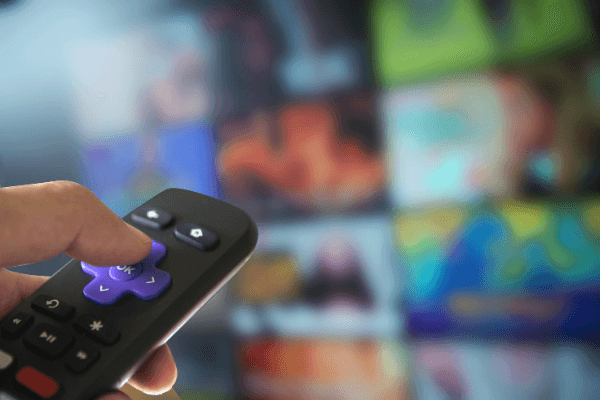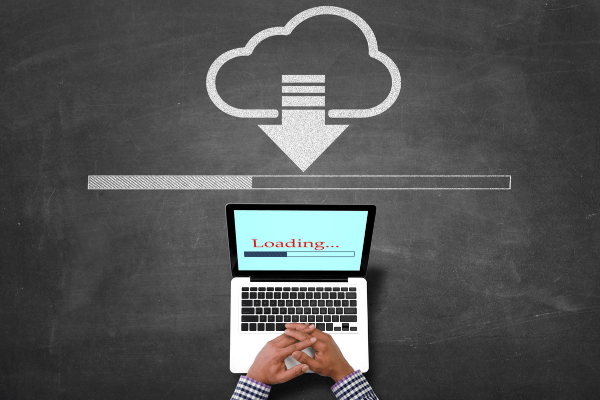Como mudar o IP do seu roteador: guia completo para garantir segurança e desempenho
Se você deseja melhorar a segurança da sua rede, resolver conflitos internos ou configurar sua conexão de forma mais personalizada, saber como mudar o IP do roteador é uma habilidade essencial.
O endereço IP do roteador é um dos elementos principais para o gerenciamento da rede doméstica ou empresarial e entender como alterá-lo pode evitar problemas de acesso, conflitos de endereçamento e aumentar a proteção contra ataques externos.
Neste artigo detalhado do blog Gigalink, você encontrará tudo o que precisa saber para mudar o IP do roteador com segurança e eficiência, além de dicas para otimizar sua rede, compreender os diferentes tipos de IP e conhecer as melhores práticas para uma rede estável e protegida.
Continue a leitura e aproveite para fortalecer sua conexão Gigalink com as técnicas mais avançadas de gestão de redes.
O que é o IP do roteador e por que ele é importante?
Entendendo o IP do roteador
O endereço IP do roteador é o número que identifica seu equipamento na rede local, funcionando como uma “porta de entrada” para o gerenciamento da internet em sua casa ou empresa.
Geralmente, o roteador tem um IP padrão definido pelo fabricante, como 192.168.0.1 ou 192.168.1.1, que é usado para acessar as configurações do dispositivo via navegador.
Por que mudar o IP do roteador?
- Evitar conflitos de IP: Em redes com múltiplos roteadores ou dispositivos, endereços duplicados podem causar problemas de conexão.
- Melhorar a segurança: Alterar o IP padrão dificulta que invasores identifiquem seu roteador facilmente.
- Organizar redes complexas: Em ambientes empresariais, personalizar IPs facilita o gerenciamento e a segmentação da rede.
- Resolver problemas de acesso: Alguns dispositivos ou softwares podem exigir endereços IP específicos para funcionar corretamente.
Tipos de IPs e suas diferenças
IP privado vs IP público
IP privado: usado dentro da sua rede local para identificar dispositivos como computadores, smartphones e o roteador. Não é acessível diretamente pela internet.
IP público: endereço que identifica sua rede na internet, fornecido pelo seu provedor de internet, como a Gigalink.
IP estático vs IP dinâmico
IP estático: permanece fixo, facilitando o acesso remoto e servidores locais.
IP dinâmico: é atribuído automaticamente e pode mudar periodicamente, o que é comum em conexões residenciais.
Passo a passo para mudar o IP do roteador
Como acessar a interface do roteador
- Conecte seu dispositivo ao roteador via Wi-Fi ou cabo.
- Abra o navegador e digite o endereço IP atual do roteador (ex: 192.168.1.1).
- Informe usuário e senha (consultar manual do roteador ou etiqueta).
Navegando até as configurações de rede local (LAN)
- Procure menus como “Configurações de Rede”, “LAN Setup”, “Endereço IP” ou similar.
- Encontre o campo onde consta o IP atual do roteador.
Alterando o endereço IP do roteador
- Digite o novo endereço IP dentro da faixa padrão (ex: 192.168.2.1).
- Evite números que possam causar conflito com outros dispositivos.
- Salve as alterações e aguarde a reinicialização do roteador.
Reconfigurando dispositivos após a mudança
Após a alteração, pode ser necessário reconectar seus dispositivos à nova rede ou atualizar configurações estáticas de IP em equipamentos específicos.
Dicas para escolher o melhor IP para seu roteador
- Use faixas reservadas para redes privadas, como 192.168.x.x ou 10.x.x.x.
- Evite o IP padrão do fabricante para aumentar a segurança.
- Escolha endereços que não coincidam com a faixa DHCP para evitar conflitos.
- Mantenha padrão simples para facilitar o gerenciamento.
Como verificar se a mudança do IP do roteador foi bem-sucedida
- Acesse novamente o novo IP no navegador.
- Verifique se os dispositivos se conectam corretamente.
- Faça testes de conexão e navegação para confirmar estabilidade.
Segurança: o papel da alteração do IP do roteador
Alterar o IP padrão é uma medida simples mas eficiente para dificultar ataques automáticos e tentativas de invasão, já que muitos hackers buscam roteadores com IPs conhecidos para aplicar vulnerabilidades comuns.
Além disso, é recomendado combinar essa mudança com outras práticas de segurança, como trocar a senha padrão do roteador, usar protocolos WPA3/WPA2 no Wi-Fi, atualizar o firmware regularmente e desativar funções não utilizadas.
Como a Gigalink ajuda na configuração do seu roteador
Ao contratar a internet Gigalink, você conta com suporte local especializado para ajudar em configurações avançadas, incluindo mudar o IP do roteador de forma segura e personalizada, além de instalar roteadores modernos que facilitam o gerenciamento da sua rede.
Nossa equipe garante:
- Atendimento rápido e eficiente;
- Consultoria para personalizar sua rede;
- Auxílio remoto e visitas técnicas presenciais.
Perguntas frequentes sobre como mudar o IP do roteador
Perco a internet ao mudar o IP do roteador?
A conexão será interrompida temporariamente, mas volta ao normal após reiniciar os dispositivos.
Posso colocar qualquer IP que eu quiser?
Não. Deve estar dentro da faixa privada e evitar conflitos com o DHCP.
Preciso mudar o IP do roteador com frequência?
Não é obrigatório, mas recomendado para segurança e redes complexas.
Problemas comuns e soluções ao mudar o IP do roteador
- Não conseguir acessar o roteador após a mudança: verifique se digitou o IP correto e reinicie o dispositivo.
- Dispositivos não conectam à rede: atualize a configuração de IP ou reconecte-os.
- Conflito de IP: ajuste o intervalo DHCP para não coincidir com o IP do roteador.
Otimize sua rede Gigalink após mudar o IP do roteador
- Utilize endereçamento IP organizado para facilitar a manutenção.
- Integre o roteador com dispositivos mesh para ampliar a cobertura Wi-Fi.
- Monitore o tráfego e segurança da rede com ferramentas recomendadas.